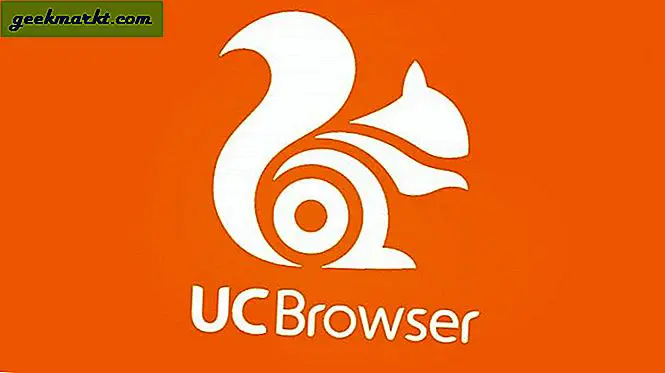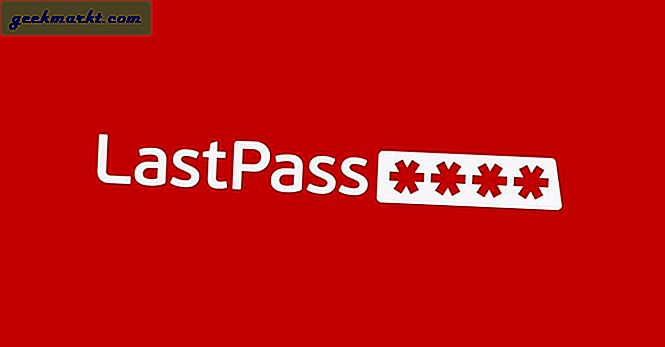När du aktiverar Linux på en Chromebook tilldelar Chrome OS fast lagring för Linux-behållaren. Det finns inget alternativ att expandera eller krympa storleken på Linux-behållare därefter. Men med den senaste uppdateringen av Chrome OS 84 kommer Google med många förändringar; som att anpassa Linux-terminalen, låta Linux-appar få åtkomst till din mikrofon och givetvis ge Linux-appar möjlighet att utöka lagringsutrymmet. Så här ändrar du storleken på ditt Linux-lagringsutrymme på Chromebooks.
Utöka lagring för Linux på din Chromebook
Se först till att du använder den senaste versionen av Chrome OS som är Chrome OS 84 eller senare. Öppna nu "Inställningar"> "Enhet" och välj "Lagringshantering". Här kan du kolla in hur mycket lagringsutrymme som finns tillgängligt på din enhet. Till exempel har jag bara 7 GB lagringsutrymme.
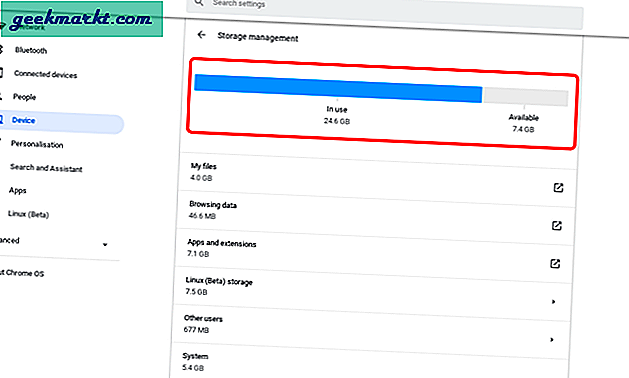
Så du måste utöka lagringsutrymmet för Linux med det tillgängliga lagringsutrymmet, annars kan dina lokala data raderas automatiskt utan att informera. Om du vill ha mer utrymme, ta bort filerna manuellt och kolla in hur mycket du kan expandera i lagringshanteringen.
Nu om du inte redan har installerat Linux på din Chromebook kan du ställa in diskstorleken för Linux medan du installerar själv.
Fall 1: Utöka lagring vid installation av Linux
För att installera, öppna "Inställningar"> "Linux (Beta)" och klicka på "Slå på" -knappen bredvid Linux-alternativet. Klicka på Nästa på popup-fönstret.
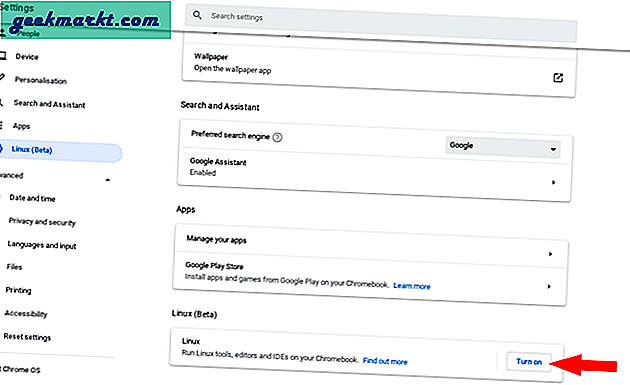
Här kan du ställa in ditt användarnamn för Linux och även ställa in diskstorleken för Linux-behållaren på din Chromebook. Se till att du inte ökar mer än det tillgängliga lagringsutrymmet.
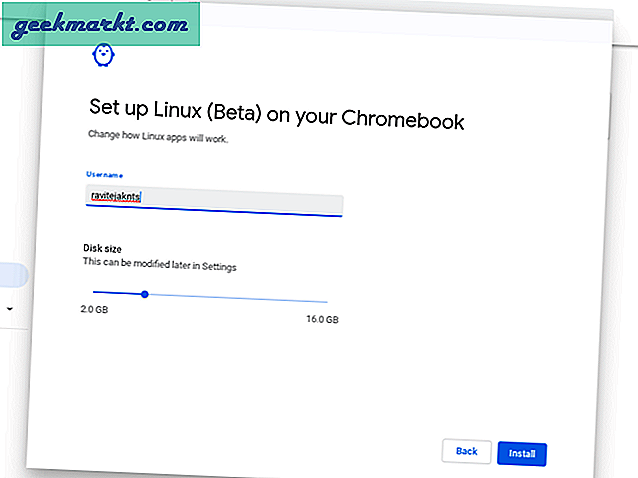
När du är klar klickar du på Installera och vänta några minuter tills Linux installeras på din Chromebook.
Fall 2: Utökad lagring av din befintliga Linux-container
Om du redan har installerat Linux kan du utöka lagringsutrymmet från "Inställningar" och klicka på "Linux" under "Linux (Beta)". Klicka nu på knappen "Ändra" bredvid alternativet Diskstorlek.
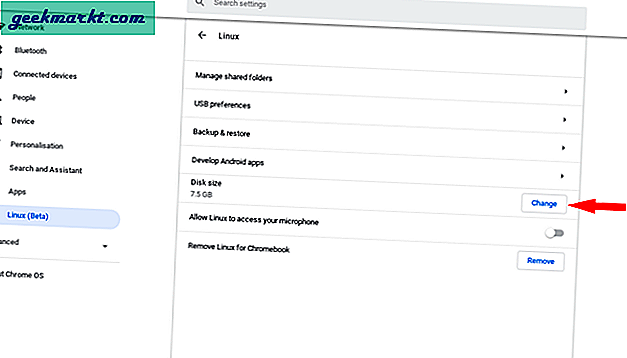
Nu kan du utöka lagringsutrymmet i popup-fönstret och klicka på Ändra storlek. Om du ökar mer än tillgängligt utrymme kan dina lokala filer raderas, minskad lagring kan radera Linux-filer eller till och med avinstallera några Linux-appar helt.
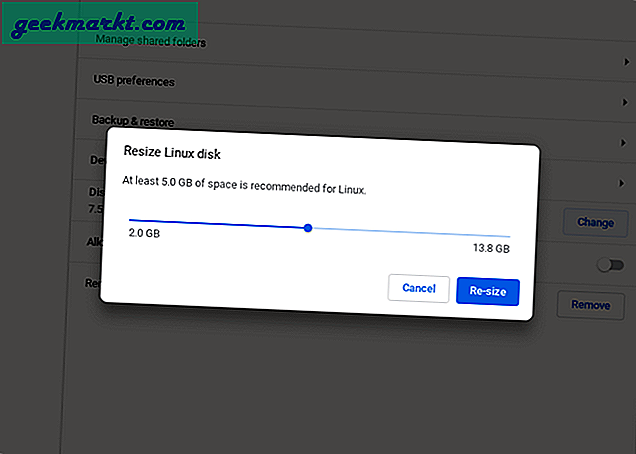
När du är klar ändras lagringsutrymmet för Linux direkt utan laddningstid. Om du på något sätt har ökat lagringsutrymmet för Linux mer än vad som behövs, kan du öppna appen Filer för att kolla in varningsmeddelandet som säger att filer kan tas bort. Du kan öppna inställningar och minska diskutrymmet för att återgå.
Avslutar
Denna uppdatering av Chrome OS kan vara mycket fokuserad på Linux, men fortfarande saknar Linux-appar GPU-acceleration vilket gör Linux-appar mer användbara för appar som videoredigering etc. Hur som helst Linux på Chromebooks är fortfarande på beta men hoppas att Google ger den funktionen i nästa uppdatering.
Läs också: Bästa Linux-appar för Chromebook